Aktualisiert December 2025 : Beenden Sie diese Fehlermeldungen und beschleunigen Sie Ihr Computersystem mit unserem Optimierungstool. Laden Sie es über diesen Link hier herunter.
- Laden Sie das Reparaturprogramm hier herunter und installieren Sie es.
- Lassen Sie es Ihren Computer scannen.
- Das Tool wird dann Ihren Computer reparieren.
Die Hosts-Datei in Windows wird verwendet, um Hostnamen auf IP-Adressen abzubilden. Wenn Sie aus irgendeinem Grund feststellen, dass Ihre Hosts-Datei kompromittiert wurde und dass einige bösartige Einträge hinzugefügt wurden, können Sie, wenn Sie möchten, die Hosts-Datei auf den Standardwert zurücksetzen.
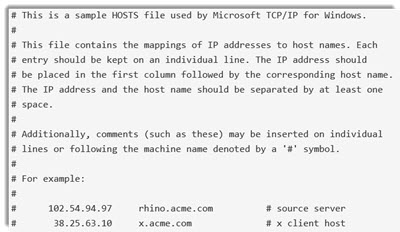
Hosts-Datei in Windows 10/8/7 zurücksetzen
Wir empfehlen die Verwendung dieses Tools bei verschiedenen PC-Problemen.
Dieses Tool behebt häufige Computerfehler, schützt Sie vor Dateiverlust, Malware, Hardwareausfällen und optimiert Ihren PC für maximale Leistung. Beheben Sie PC-Probleme schnell und verhindern Sie, dass andere mit dieser Software arbeiten:
- Download dieses PC-Reparatur-Tool .
- Klicken Sie auf Scan starten, um Windows-Probleme zu finden, die PC-Probleme verursachen könnten.
- Klicken Sie auf Alle reparieren, um alle Probleme zu beheben.
Die Hosts-Datei in Windows 10/8/7 befindet sich an folgender Stelle:
C:WindowsSystem32TreiberSetc
Um die Hosts-Datei zurückzusetzen, öffnen Sie den Datei-Explorer, geben Sie Folgendes in die Adressleiste ein und drücken Sie die Eingabetaste:
%systemroot% system32driversetc
Benennen Sie die Hosts-Datei in hosts.bak um. Es kann erforderlich sein, dass Sie die Datei zuerst in Besitz nehmen müssen.
Als nächstes erstellen Sie eine neue Standard Hosts-Datei. Öffnen Sie dazu eine neue Textdatei namens hosts im Ordner %WinDir%system32driversetc.
Kopieren Sie den folgenden Text in die Notizblockdatei:
# Urheberrecht (c) 1993-2009 Microsoft Corp. # Dies ist eine Beispiel-HOSTS-Datei, die von Microsoft TCP/IP für Windows verwendet wird. # Diese Datei enthält die Zuordnungen von IP-Adressen zu Hostnamen. Jede Eintrag sollte auf einer einzelnen Zeile gehalten werden. Die IP-Adresse sollte in die erste Spalte, gefolgt vom entsprechenden Hostnamen. Die IP-Adresse und der Hostname sollten durch mindestens ein Leerzeichen. # Zusätzlich können Kommentare (wie diese) zu einzelnen Zeilen oder nach dem Maschinennamen, der durch ein'#'-Symbol gekennzeichnet ist. # # Zum Beispiel: # ...102.54.94.97.....rhino.acme.com..... localhost Namensauflösung ist innerhalb des DNS selbst. 127.0.0.0.1. ...:::......::::1:::......:::1::.......::: localhost
HostsMan ist ein gutes Freeware-Programm, mit dem Sie die Einträge hinzufügen, entfernen und generell die Hosts-Datei in Windows einfach verwalten können. Gehen Sie hier, um zu sehen, wie Sie die Hosts-Datei in Windows sperren, verwalten und bearbeiten können.
EMPFOHLEN: Klicken Sie hier, um Windows-Fehler zu beheben und die Systemleistung zu optimieren
